Če ste IT strokovnjak, ste verjetno že naleteli na težavo, da je namestitev orodij VMware zatemnjena. To je lahko frustrirajoča težava, a na srečo obstaja rešitev. Prva stvar, ki jo morate storiti, je, da odprete konzolo VMware Workstation in odprete meni »Uredi«. Od tam izberite »Nastavitve«. Odpre se novo okno. Nato pojdite na zavihek »Splošno« in počistite polje zraven »Omogoči preverjanje združljivosti operacijskega sistema za goste«. Ko to storite, zaprite okno in znova poskusite namestiti VMware Tools. Zdaj bi moralo delovati brez težav. Če imate še vedno težave, lahko poskusite odstraniti in nato znova namestiti VMware Tools. To pogosto pomaga. sivo. To je lahko frustrirajoča težava, vendar
Če orodij VMware Tools ne morete namestiti v gostujoči operacijski sistem, ki se izvaja na gostiteljskem računalniku Windows 11 ali Windows 10, ker Namestite VMware Tools možnost v sivi barvi , potem ta objava ponuja preprosto in hitro rešitev te težave.
![Namestitev orodij VMware je zatemnjena [Popravljeno]](https://prankmike.com/img/virtual/B7/install-vmware-tools-greyed-out-fixed-1.jpg)
Na to težavo boste naleteli, če:
- Slika orodij je že nameščena na gostujočem VM.
- Sistem nima navideznega optičnega pogona.
- Navidezni pogon CD/DVD navideznega stroja ste pri namestitvi operacijskega sistema povezali s slikovno datoteko ISO - običajen način za namestitev orodij VMware je zagon gostujočega stroja in nato z VMware Workstation Player izbira menija Upravljaj > Namestite VMware Tools .
Preberi : Dodajte TPM v VMware Player VM v sistemu Windows 11
ne morem naložiti vtičnika
Fix Install VMware Tools zatemnjena
Orodja VMware je brezplačen nabor storitev in modulov, ki vam omogoča uporabo več funkcij gostujočega virtualnega stroja - na primer višjo grafično zmogljivost, izboljšano delovanje miške in kar je najpomembneje, možnost prenosa datotek med virtualnim strojem in gostiteljskim računalnikom ( podobno Podpora za povleci in spusti v VirtualBox ). Orodja VMware morajo biti nameščena, če želite omogočiti dodatne funkcije VMware na gostujočem računalniku, čeprav lahko gostujoči operacijski sistem dobro deluje brez nameščenih orodij VMware.
Torej če Možnost »Namesti orodja VMware« je zatemnjena v OS za goste lahko sledite spodnjim navodilom po korakih za rešitev te težave.
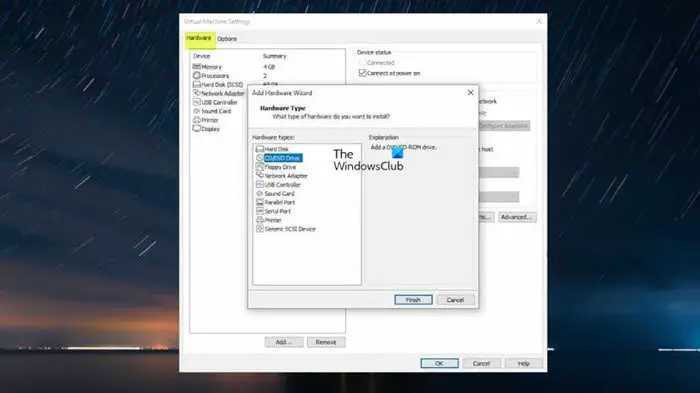
dell 7537 pregledi
- Zaustavite virtualni stroj.
- Desni klik na virtualni stroj in izberite nastavitve .
- Spodaj Strojna oprema zavihek na levi stranski vrstici izberite CD/DVD Vozi in nato kliknite Izbriši gumb.
- Naprej izberite Vozi in kliknite na Izbriši gumb.
- Naslednji klik na Dodaj gumb.
- Izberite CD/DVD pogon .
- Pritisnite Konec gumb.
Desna plošča bi zdaj morala imeti možnost Uporabite fizični disk > Samodejno zaznaj vključen, ker je bil prej izbran Windows ISO, zato je težava.
- Kliknite GLOBA da zaprete nastavitve.
- Zdaj zaženite virtualni stroj.
- Pritisnite Igralec padec.
- Izberite v meniju Upravljaj .
- Kliknite Namestite VMware Tools .
To je vse!
Preberi več : Kako namestiti dodatke za goste VirtualBox v sistemu Windows
Kako popraviti, da orodja VMware ne delujejo?
Če se namestitev orodij VMware ne zažene samodejno v vašem računalniku, lahko ročno zaženete namestitveni program orodij VMware tako, da naredite naslednje: izberite nastavitve > Odstranjevanje orodij VMware . Spet izberite nastavitve > Namestitev orodij VMware , nato kliknite gumb Namesti v pogovornem oknu, ki se prikaže. Če ne morete namestiti orodij VMware Tools, pogon CD morda ne bo deloval, če operacijski sistem dodeli napačen gonilnik, ki je prav tako dodeljen omrežni kartici, orodij VMware Tools pa ni mogoče namestiti brez pogona CD. Če želite odpraviti to težavo, morate dodeliti pravilen gonilnik.
Preberi : VMware Workstation ne more vstopiti v način Unity
Kako namestiti orodja VM v vSphere?
Če želite namestiti orodja VM Tools na vSphere, sledite tem korakom:
IN Odjemalec vSphere - gostitelji in grozdi vrste
- Desni klik Navidezni stroj > Gostujoči OS > Namestite VMware Tools .
IN Spletni odjemalec vSphere
- Pritisnite Vsa dejanja > ikona Konfiguracija > Namestite/nadgradite orodja VMware .
IN Gostitelj odjemalca vSphere
preprečiti uporabnikom namestitev programske opreme Windows 10
- Kliknite Dejanja > Gostujoči OS v spustnem meniju in izberite Namestite VMware Tools .
Preberite tudi : Kako namestiti VMWare ESXi na virtualni stroj Hyper-V.
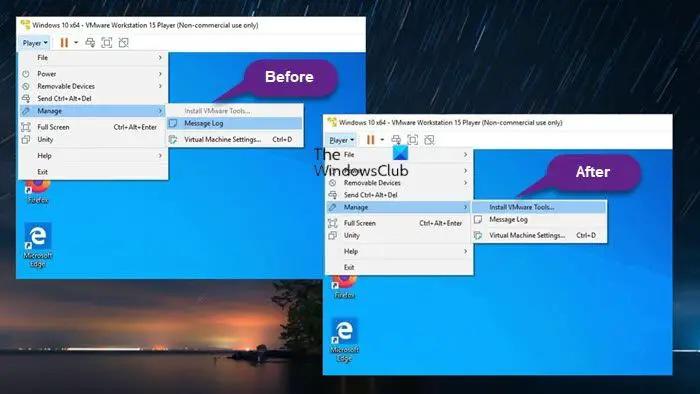




![Prenos datotek v mapo v skupni rabi se naključno ustavi [Popravljeno]](https://prankmike.com/img/other/B8/file-transfer-to-a-shared-folder-stops-randomly-fixed-1.jpg)








